lol更新包md5校验失败,小编教你lol更新包md5校验失败怎么办
- 分类:Win7 教程 回答于: 2018年08月22日 19:36:00
玩过lol的用户都知道,该款游戏由于不需要复杂的操作让更多玩家可以快速的融入该游戏中,而这也是LOL风靡全球的原因之一。不过经常有用户需要更新该游戏的时候,那lol更新包md5校验失败怎么办下面,小编给大家带来了lol更新包md5校验失败的处理图文。
LOL不断推出新英雄,游戏补丁也有很多,有很多玩家在更新游戏时出错,显示的是更新包MD5校验码失败,且当前安装包没有被依赖,需要重试。这个时候应该怎么办呢?下面,小编给大家介绍lol更新包md5校验失败的处理步骤。
lol更新包md5校验失败怎么办
方法一
打开磁盘:\游戏\英雄联盟\TCLS\TCLSLiveUpdate根目录 LiveUpdateConfig文件夹,也就是在线更新文件夹,删除其中的所有文件,再重新登录就可以了。
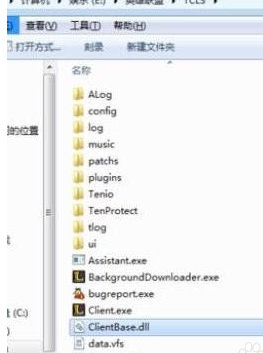
校验失败图-1
方法二
下载一个迅雷(或者迅游)网游加速器

md5图-2
加速英雄联盟(迅雷人多的时候需要排队,迅游有英雄联盟版,每7天可以免费使用1天)

lol图-3
上游戏,更新即可。如果卡主不动,无任何提示,就是在安装更新包。

lol图-4
如果还不行。请试着用电脑防护之类的工具清理一下电脑垃圾,注册表之类的文件全部清理一下。

更新包图-5
方法三
完整删除英雄联盟文件夹,重新下载最新版。

校验失败图-6
以上就是lol更新包md5校验失败的处理步骤。
 有用
26
有用
26


 小白系统
小白系统


 1000
1000 1000
1000 1000
1000 1000
1000 1000
1000 1000
1000 1000
1000 1000
1000 1000
1000 1000
1000猜您喜欢
- win7 sp1是什么2020/07/14
- bt种子制作,小编教你bt种子怎么制作..2018/09/15
- windows7下载到u盘怎么安装2022/05/12
- windows7旗舰版系统还原的详细介绍..2021/05/21
- 电脑怎么安装windows72022/09/29
- 教你win7屏幕亮度怎么调2019/02/15
相关推荐
- 怎样手动给电脑重装系统win7..2023/04/13
- 手把手教你cf烟雾头怎么调最清楚win7..2018/12/03
- 小马oem7激活工具如何使用2022/10/24
- 系统之家win7 32位纯净版系统下载..2017/07/17
- 网络故障,小编教你局域网内怎么排查网..2018/07/07
- win7一直启动修复循环咋办图文步骤教..2020/09/02

















